Reklama
Zarządzanie pamięcią masową komputera zawsze było wyzwaniem. Dodanie bibliotek Microsoft do Windows pod pewnymi względami ułatwiło organizację, ale to ważne funkcja nie jest łatwa do wyjaśnienia, a użycie jej w celu przezwyciężenia niektórych niedociągnięć systemu Windows 8 wymaga określonych wiedza, umiejętności. Oto wszystko, co musisz wiedzieć, aby jak najlepiej wykorzystać biblioteki.
Co to są biblioteki?
Biblioteki, które zostały wprowadzone w systemie Windows 7, są folderami wirtualnymi. Wyglądają jak foldery i działają jak foldery, ale pliki w nich faktycznie nie znajdują się w samej bibliotece. W pewnym sensie biblioteka to tak naprawdę zbiór skrótów do folderów, wszystkie przechowywane w jednym, łatwo dostępnym obszarze.
Zaletą biblioteki jest możliwość organizowania plików w sposób, który jest dla Ciebie sensowny, a nie sposób, który ma sens dla komputera. Załóżmy, że masz zdjęcia i filmy z ostatnich wakacji. Domyślnie programy, których używasz do zapisywania lub edycji, wolą przechowywać je w niektórych folderach Zdjęcia i Wideo. Za pomocą biblioteki możesz zapisywać pliki w tych lokalizacjach, ale także organizować je w bibliotece My Vacation, bez kłopotów z przenoszeniem plików.
Znajdowanie bibliotek
Biblioteki można łatwo znaleźć w lewym panelu Eksplorator Windows Zabawne i przydatne alternatywy dla Eksploratora WindowsEksplorator Windows - obecnie znany jako Eksplorator plików w Windows 8 - jest podstawą pulpitu Windows. Bez względu na to, ile alternatywnych programów korzysta z ulepszeń systemu Windows, większość ludzi wydaje się trzymać ... Czytaj więcej w Windows 7 i Windows 8. Z jakiegoś powodu jednak Microsoft usunął je z tego panelu w systemie Windows 8.1. Nadal istnieją i można je znaleźć otwieranie Eksploratora plików, a następnie przeglądanie katalogu Desktop, choć w dziwny sposób nie pojawiają się one w pulpit.
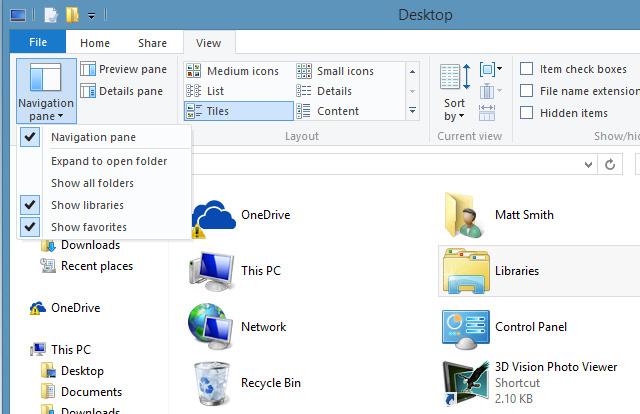
W razie potrzeby możesz ponownie dodać biblioteki do Eksploratora plików, naciskając klawisz Widok kartę, a następnie kliknięcie Nawigacja szkło. W rozwijanym polu, które się otworzy, kliknij „Pokaż biblioteki”I wróciłeś do pracy. Alternatywnie możesz zrobić tylko pewny biblioteki widoczne po kliknięciu biblioteki prawym przyciskiem myszy i otwarciu Nieruchomości. Następnie sprawdź „Pokazane w okienku nawigacji”W dolnej części wynikowego okna.
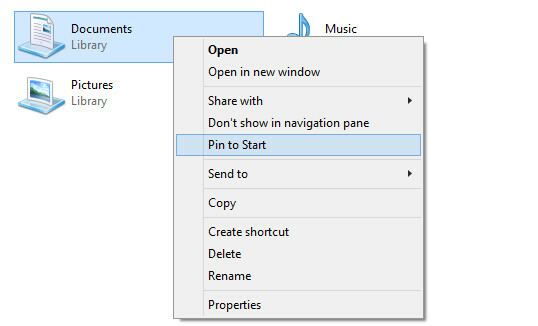
Innym sposobem na zwiększenie ich widoczności jest dodanie ich do paska zadań lub pulpitu. Aby dodać je do paska zadań, kliknij bibliotekę prawym przyciskiem myszy, a następnie kliknij „Przypiąć do początku.”Aby zamiast tego utworzyć ikonę pulpitu, kliknij prawym przyciskiem myszy, a następnie„Utwórz skrót.”Umieść wynikowy skrót na pulpicie.
Zarządzanie bibliotekami
Każda biblioteka składa się z różnych lokalizacji, które są domyślnie folderem lub folderami, które biblioteka grupuje razem. System Windows zawiera cztery podstawowe biblioteki; Dokumenty, muzyka, zdjęcia i wideo. Jak można się spodziewać, lokalizacja każdego z nich odpowiada tym samym folderom na koncie użytkownika. Te biblioteki łączą się również z odpowiednimi foldery w OneDrive 5 inteligentnych sposobów dostosowywania i ulepszania OneDrive w systemie Windows 8.1OneDrive może być błogosławieństwem lub przekleństwem. Jest głęboko zintegrowany z Windows 8.1. Będziesz albo chciał uzyskać jak najwięcej, lub całkowicie go wyłączyć. Możemy pomóc w obu przypadkach. Czytaj więcej , pod warunkiem, że zalogujesz się do systemu Windows za pomocą twoje konto Microsoft 5 porad dotyczących bezpieczeństwa, które należy wziąć pod uwagę podczas korzystania z konta MicrosoftNie można korzystać z większości nowego interfejsu użytkownika systemu Windows 8 bez konta Microsoft. Konto do zalogowania się na komputerze jest teraz kontem online. Rodzi to obawy dotyczące bezpieczeństwa. Czytaj więcej .
Możesz zarządzać folderami automatycznie dołączonymi do biblioteki za pomocą Dodaj i Usunąć przyciski i działają zgodnie z oczekiwaniami. Kliknięcie Dodaj otwiera okienko Eksploratora plików, umożliwiając znalezienie odpowiedniego folderu Usunąć natychmiast usuwa folder z biblioteki.

Mniej oczywiste są „Ustaw zapisywanie lokalizacji" i "Ustaw publiczną lokalizację zapisu" guziki. Te przyciski określają, gdzie pliki są zapisywane, gdy użytkownik zapisuje plik w bibliotece. Pamiętaj, że biblioteki są folderami wirtualnymi - w rzeczywistości nie odpowiadają jednej ścieżce dysku twardego. Więc "ustaw zapisywanie lokalizacji”Decyduje, gdzie na dysku twardym trafi plik zapisany w bibliotece. Tymczasem publiczna lokalizacja zapisu decyduje o tym, gdzie skończy plik, jeśli inny użytkownik na twoim komputerze lub grupie domowej zapisze plik w bibliotece. Możesz przypisać różne foldery do lokalizacji zapisu i publicznej lokalizacji zapisu, ale do każdego możesz przypisać tylko jeden folder.
Możesz także wybrać typ pliku, dla którego biblioteka jest zoptymalizowana. Wpływa to tylko na opcje pojawiające się podczas sortowania plików. Na przykład, wybierając filmy, będziesz mógł uporządkować według długości, a jeśli wybierzesz dokumenty, możesz je uporządkować według autora. Istnieje również opcja „plików ogólnych” dla bibliotek, które nie są kierowane na żaden konkretny typ pliku.
Dodawanie plików do biblioteki
Możesz dodać wybrane foldery do biblioteki, klikając prawym przyciskiem myszy i naciskając „Uwzględnij w bibliotece”, A następnie wybierz dowolną bibliotekę. Dodanie folderu do biblioteki powoduje dodanie wszystkich plików. Niestety nie można dodawać pojedynczych plików do biblioteki.
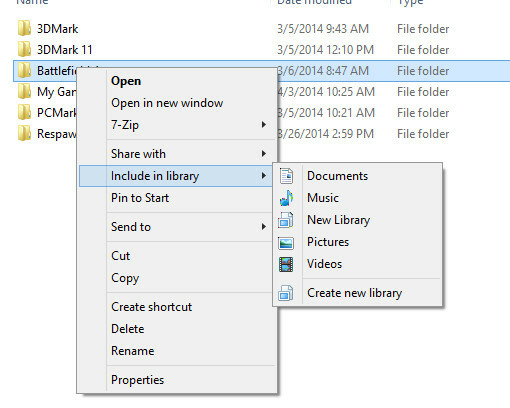
Pliki można również dodawać za pomocą Łatwy dostęp przycisk w Dom zakładka wstążki Eksploratora plików podczas przeglądania folderu. Zapewni to menu kontekstowe zawierające „Uwzględnij w opcji biblioteki.”Naciśnięcie go spowoduje dodanie folderu do wybranej biblioteki.
Dodawanie biblioteki
Dodanie nowej biblioteki też nie ma wiele. Wystarczy przejść do bibliotek, kliknąć prawym przyciskiem myszy i opróżnić miejsce, a następnie nacisnąć Nowy ->Biblioteka. Możesz edytować bibliotekę tak samo, jak każdą z wartości domyślnych i musisz to zrobić, ponieważ nie jest wybrany żaden folder domyślny.
Możesz też utworzyć bibliotekę bezpośrednio z „Uwzględnij w bibliotece”Menu kontekstowe wspomniane powyżej.
Trwale dodając dyski zewnętrzne
Biblioteki są bardzo elastyczne. Można ich używać do dodawania nie tylko folderów na dysku twardym, ale także folderów na podłączone dyski zewnętrzne Dysk zewnętrzny nie wyświetla się lub nie jest rozpoznawany? Oto poprawkaCzy twój zewnętrzny dysk twardy nie wyświetla się w systemie Windows? Pomożemy Ci naprawić dysk twardy, który nie został wykryty. Czytaj więcej . Jest to prawdopodobnie ich najbardziej użyteczna funkcja, ponieważ oznacza, że możesz łatwo sortować pliki na dysk zewnętrzny obok innych plików na wewnętrznym dysku twardym, zamiast odwiedzać każdy z nich indywidualnie.
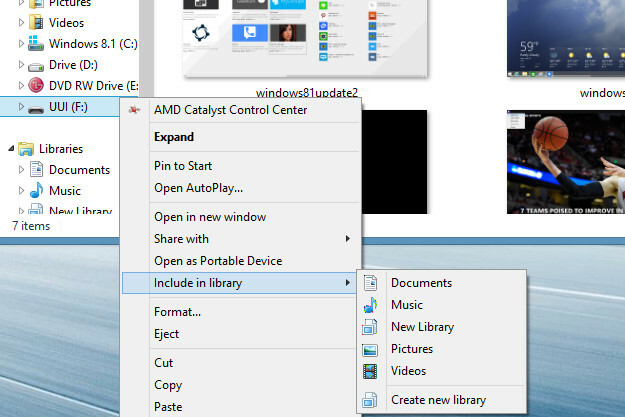
Możesz dodać bibliotekę ze źródła zewnętrznego, korzystając z powyższych metod. Po zakończeniu foldery zewnętrzne pojawią się automatycznie lub znikną z biblioteki, gdy dysk zostanie podłączony lub ponownie podłączony. A ponieważ biblioteka jest skojarzona z samym napędem (lub folderami na nim), a nie z pojedynczym pliki, wszelkie nowe pliki dodane do folderu biblioteki pojawią się automatycznie przy następnym podłączeniu napęd.
Załóżmy na przykład, że dodajesz pamięć podręczną z niektórymi plikami Word do biblioteki dokumentów. Zabierasz dysk ze sobą do pracy, dodajesz więcej plików Word, a następnie podłącz dysk z powrotem do domu. Wszystkie nowe dokumenty pojawiają się automatycznie w bibliotece bez żadnych dodatkowych działań.
Korzystanie z bibliotek do poruszania się po metrze
Usuwanie bibliotek z domyślny Eksplorator plików Zastanawiasz się, dlaczego system Windows 8 nie ma nowoczesnej aplikacji Explorer? Spróbuj tychWindows 8 nie jest wyposażony w nowoczesną przeglądarkę plików, która zmusza użytkowników tabletów do dziobania małych obiektów w oknie Eksploratora plików na pulpicie. Ale to jest Windows 8, a nie Windows XP ... Czytaj więcej okienko nie jest jedyną dziwną decyzją podjętą przez Microsoft z Windows 8 i 8.1. Kolejną osobliwością jest fakt, że niektóre aplikacje Metro (na przykład dołączona aplikacja Zdjęcia) mogą uzyskiwać dostęp tylko do plików w bibliotekach. Tak - domyślnie system Windows 8.1 sprawia, że biblioteki są mniej widoczne, ale są też jedynym sposobem organizowania zdjęć za pomocą własnej aplikacji Zdjęcia firmy Microsoft!
Jest to denerwujące, ponieważ oznacza dowolną kamerę, napęd kciukiem lub Karta SD, którą podłączasz Jak zwiększyć przestrzeń dyskową na urządzeniach z systemem Windows 8.1 z kartami SDUrządzenia z systemem Windows 8.1, nawet tablety, są pełnymi komputerami i często obsługują karty SD. Doskonale nadają się do przechowywania bibliotek, plików do pobrania i plików SkyDrive na zewnątrz. Pokażemy Ci, jak najlepiej wykorzystać dodatkową przestrzeń dyskową. Czytaj więcej nie będzie mieć domyślnie dostępnej zawartości w wielu aplikacjach Metro. Na szczęście, jak wspomniano w poprzedniej sekcji, możesz dodać dysk zewnętrzny do biblioteki. To świetny sposób na ominięcie ograniczeń tylko w bibliotece.
Wniosek
Teraz wiesz wszystko, czego potrzebujesz, aby zostać kreator zarządzania plikami Tworzenie porządku z chaosu: 9 świetnych pomysłów na zarządzanie plikami na komputerzeTo frustrujące, prawda, kiedy nie możesz znaleźć tego pliku? Gdy przeszukałeś wszystkie foldery, jakie można sobie wyobrazić na komputerze i jakoś się zgubiły... lub gorzej, zostały usunięte. Teraz istnieją doskonałe narzędzia wyszukiwania dla systemu Windows, które ... Czytaj więcej z bibliotekami Windows. Czy korzystasz z bibliotek, a jeśli tak, to czy uważasz, że są najlepszym rozwiązaniem do zarządzania plikami? Daj nam znać w komentarzach!
Źródło zdjęcia: Andreas Praefcake
Matthew Smith jest niezależnym pisarzem mieszkającym w Portland w stanie Oregon. Pisze i edytuje także dla Digital Trends.


